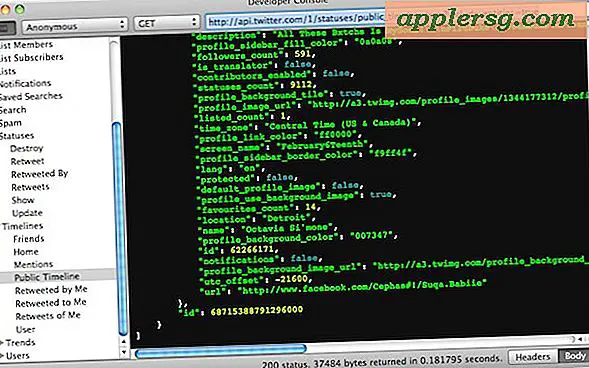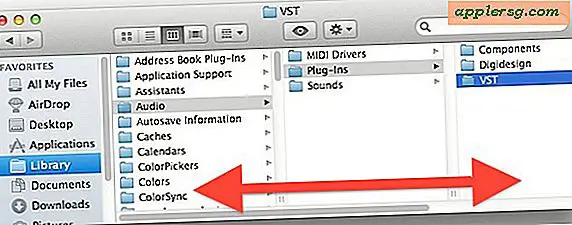Come inoltrare correttamente un'e-mail da iPhone Mail
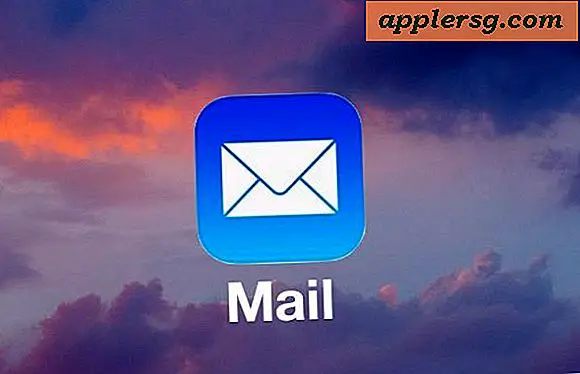
Avere accesso completo e-mail da qualsiasi luogo è uno dei grandi vantaggi di un iPhone. L'inoltro di una e-mail è una delle più popolari abilità di posta elettronica di iOS, ma è comunemente utilizzata in modo improprio o addirittura accidentalmente. Esaminiamo come inoltrare correttamente un'e-mail dall'app iOS Mail per passarla a un altro indirizzo e-mail, in modo da poter essere certi di utilizzare la funzione come previsto.
E sì, molti utenti sapranno come inoltrare correttamente le e-mail da iPhone, iPad o iPod touch, quindi se sei esperto in funzionalità di posta iOS puoi saltare questa guida.
Ricorda, l'inoltro di un'e-mail ti consente di ricevere un'e-mail dalla tua casella di posta e di inviarla a qualcun altro, inviando effettivamente un'email esistente a un altro indirizzo email. È una funzione utile che viene comunemente utilizzata per gli ambienti di lavoro e personali in cui qualcuno potrebbe inviarti una e-mail, ma ti piacerebbe passare tali informazioni a un'altra persona. È anche comunemente utilizzato in modo improprio o non intenzionale, poiché molti utenti spesso confondono la funzione Inoltra e la funzione Rispondi. Ricorda, una risposta via email significa letteralmente rispondere al mittente dell'email, mentre Forward significa che stai prendendo un messaggio di posta esistente e lo passi a qualcun altro. Queste sono due funzioni diverse ma in iOS condividono lo stesso punto di partenza. Puoi sapere come rispondere alle e-mail con iPhone Mail qui se interessati.
Inoltro di e-mail da iPhone con l'app di posta
- Apri l'app Mail sull'iPhone, è l'icona della piccola posta nel Dock nella parte inferiore della schermata principale
- Dalla posta in arrivo, toccare per selezionare il messaggio di posta che si desidera inoltrare a un altro destinatario di un indirizzo e-mail: è importante selezionare l'e-mail corretta da inoltrare altrimenti si potrebbe inviare l'e-mail errata
- Tocca il pulsante di azione Inoltra / Rispondi / Stampa, sembra una freccia rivolta a sinistra *
- Nella schermata delle opzioni di azione della posta elettronica, seleziona "Inoltra", questo è importante, se scegli Rispondi, invierai un'email alla persona che ti ha inviato il messaggio piuttosto che inoltrarlo
- Digitare un messaggio che si desidera includere nella parte superiore dell'email in avanti, è possibile aggiungere anche foto o allegati, se necessario, quindi toccare il pulsante "Invia" nell'angolo per inviare l'e-mail inoltrata




I messaggi di posta elettronica inoltrati includeranno lo stesso argomento, ma per impostazione predefinita il prefisso dell'oggetto con "Fwd" indica che il messaggio è un inoltro. Contrasto che a una risposta e-mail, che prefigura un oggetto messaggio risposte con "Re".
Una volta inviata l'e-mail inoltrata, il messaggio di posta originale verrà incluso insieme al messaggio opzionale.
* Il pulsante di azione e-mail serve per inoltrare, rispondere e stampare e-mail. Ciò può portare ad una certa confusione, dal momento che il pulsante di interazione iniziale ha lo stesso aspetto ma le azioni secondarie che è possibile utilizzare sono diverse. È importante selezionare "Inoltra" se vuoi effettivamente inoltrare l'e-mail a qualcun altro, in quanto una risposta non serve quella funzione. Queste funzioni che si trovano sotto lo stesso menu di azioni probabilmente portano a un certo grado di errori e potrebbero spiegare perché molte persone accidentalmente rispondono alle e-mail piuttosto che inoltrarle o inoltrare un'e-mail piuttosto che rispondere a esse. Succede più spesso di quanto pensiate!
Ora che hai inoltrato le email, non dimenticare di rivedere le risposte alle e-mail con Mail anche su iPhone.




![Rara intervista di 50 minuti con Steve Jobs del 1990 [Video]](http://applersg.com/img/fun/598/rare-50-minute-interview-with-steve-jobs-from-1990.jpg)